uc浏览器主页被篡改怎么解决?uc浏览器主页被篡改方法分享
IE问题解决办法文章由小编整理发出,内容真实有效,欢迎提出您的意见IE系列文章由小编在互联网中整理并且发出,内容保障真实健康.
我们在各种网站,浏览各种网页的情况如果缺少防护会使得自己安装的一些软件受到不同程度的篡改,其中浏览器被篡改的情况最为严重。如果大家使用UC浏览器主页被篡改时怎么办呢?今天IEfans小编就给大家带来uc浏览器主页被篡改解决方法。
一般情况下,浏览器主页被篡改的情况分为三种:
注册表篡改IE浏览器
浏览器快捷方式篡改
注册表篡改三方浏览器
uc浏览器主页被篡改解决方法:
方法一:
首先打开uc浏览器,在图示位置找到(主页修复),如图所示。
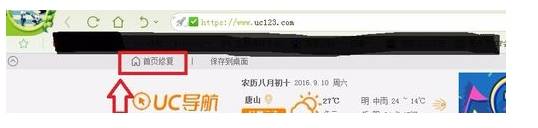
捍卫自己的浏览器特权,下面是更改回来的方法。如果是安全软件的原因,可以按照图示,点开相应的安全软件,里面有详细的介绍方法!

这是浏览器的更改方法,不得不说,基本覆盖了主流的浏览器!

这是以qq管家为例,详细介绍更改回来的办法!
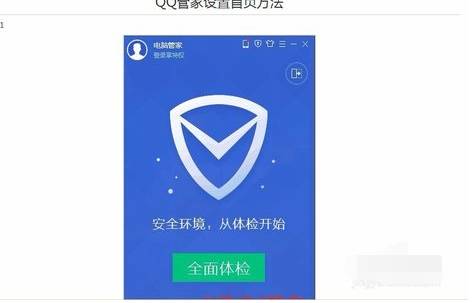
打开管家----选择工具箱----浏览器保护----设置自定义主页锁定即可。
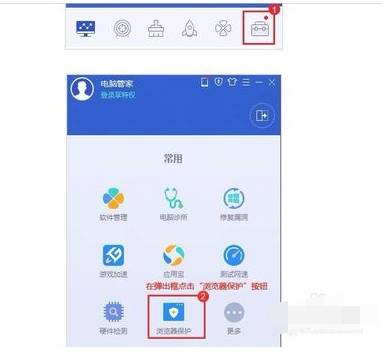
方法二:
开始 - 运行(输入regedit)- 确定或者回车,打开注册表编辑器;
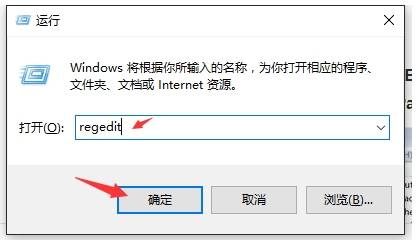
注册表路径:
HKEY_LOCAL_MACHINE/SOFTWARE/Microsoft/InternetExplorer/Main
在窗口右侧找到;
查看网站是否受到的篡改(默认为‘空’或者微软官方网站)如果收到篡改将Start Page的数值改为about:blank或者自定义的网站。

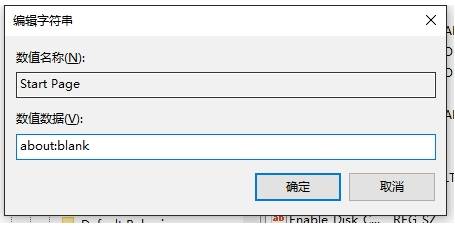
根据上述操作找到
注册表路径:
HKEY_CURRENT_USER/Software/Microsoft/Internet Explorer/Main
在窗口右侧找到:Start Page;同理。
当然还有一些“特殊情况”
删除除恶start page以为的新建选项就可以了.
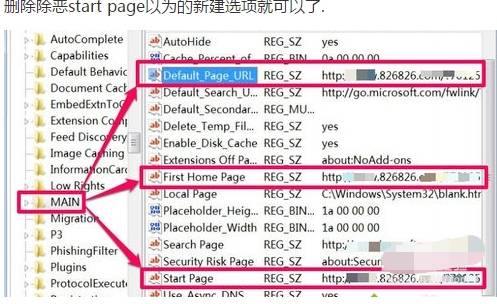
方法三:快捷方式篡改
这一般是针对于三方浏览器(uc,谷歌等)
这里以UC浏览器为例子,找到桌面上的UC浏览器快捷方式,右击-属性
这里可以看到在浏览器快捷方式的目标栏,快捷方式(2)中明显被加入了一段网址。删除这段网址点击确定即可
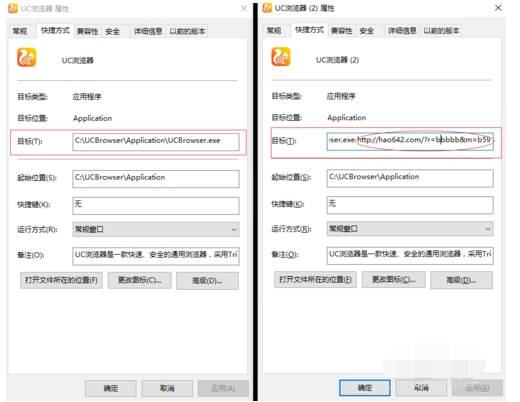
方法四:注册表篡改三方浏览器
这种情况原理和第一种类似,只不过注册表所在目录为该三方浏览器的目录(例如:UC浏览器)
这时我们需要到
HKEY_LOCAL_MACHINE/SOFTWARE/UCBrowser‘三方浏览器’
HKEY_CURRENT_USER/Software/UCBrowser‘三方浏览器’
查看目录里是否有第三方网站目录,如果有删除即可。

以上及就是关于UC浏览器主页被篡改解决方法详解教程全部内容,希望对你有帮助。
以上就是IEfans小编今日为大家带来的uc浏览器主页被篡改解决方法,更多游戏攻略请收藏和关注IE浏览器中文网站!
还有更多的IE类办法指南,需要用户多多的发掘,可以在搜索框进行搜索查找,如果您觉得文章解决不了您的问题,可以加入QQ群,帮您解决问题。








发表回复
要发表评论,您必须先登录。